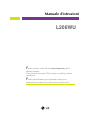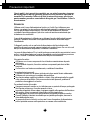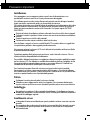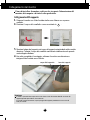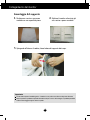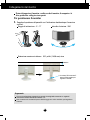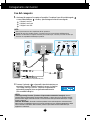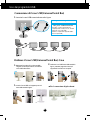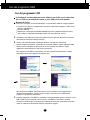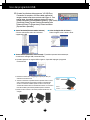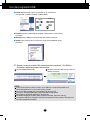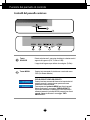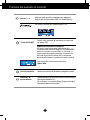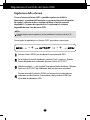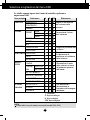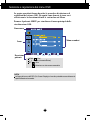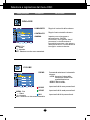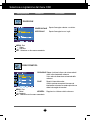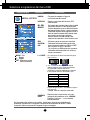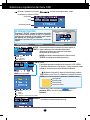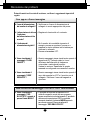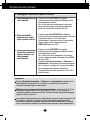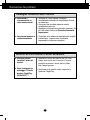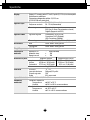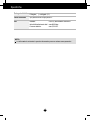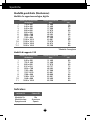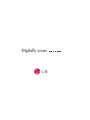Manuale d'istruzioni
Prendere un'attenta visione delle Avvertenze Importanti prima di
utilizzare il prodotto.
Tenere il manuale d'istruzioni (CD) in un luogo accessibile per ulteriori
consultazioni.
Prendere nota dell'etichetta posta sul prodotto e fornire queste
informazioni al rivenditore in caso di necessità di assistenza tecnica.
L206WU

D1
Questa unità è stata progettata e prodotta per garantire la massima sicurezza,
un uso improprio, tuttavia, potrebbe provocare scosse elettriche o pericolo di
incendio. Per consentire l'efficacia di tutte le misure di sicurezza previste per
questo monitor, procedere come indicato di seguito per l'installazione, l'uso e la
manutenzione.
Sicurezza
Utilizzare solo il cavo di alimentazione fornito con l'unità. Se si utilizza un cavo
diverso, accertarsi che sia conforme agli standard nazionali in materia nel caso ciò
non sia già dichiarato dal produttore. Se il cavo di alimentazione è difettoso,
contattare il produttore oppure il più vicino centro di assistenza autorizzato per
richiederne uno sostitutivo.
Il cavo di alimentazione è utilizzato per scollegare il monitor dalla rete di energia
elettrica. È pertanto necessario che la presa sia facilmente accessibile dopo
l'installazione.
Collegare il monitor solo a una fonte di alimentazione del tipo indicato nelle
specifiche di questo manuale oppure riportata sul monitor stesso. Se non si è certi
del tipo di alimentazione disponibile, contattare il rivenditore.
Le prese di alimentazione CA e i cavi di prolunga sovraccarichi sono pericolosi, come
anche i cavi di alimentazione e le spine danneggiate, perché potrebbero provocare
scosse o incendi. Contattare l'assistenza tecnica per la sostituzione.
Non aprire il monitor:
All'interno non vi sono componenti che richiedono manutenzione da parte
dell'utente.
Anche quando è spento, il monitor contiene componenti pericolosi ad alta
tensione.
Se il monitor non funziona correttamente, contattare il rivenditore.
Per evitare lesioni personali:
Collocare il monitor su un ripiano inclinato solo dopo averlo fissato saldamente.
Utilizzare solo un sostegno consigliato dal produttore.
Non lasciar cadere oggetti sul prodotto o urtarlo. Non gettare giocattoli o oggetti
sullo schermo del prodotto. Può provocare lesioni alle persone, problemi al
prodotto e danneggiare lo schermo.
Per evitare il rischio di incendio:
Spegnere sempre il monitor se ci si allontana per un periodo di tempo prolungato.
Non lasciare mai acceso il monitor quando si esce.
Impedire ai bambini di fare cadere o spingere oggetti nelle aperture dell'involucro
del monitor. Alcuni componenti interni hanno tensioni pericolose.
Non aggiungere accessori non specificamente progettati per questo monitor.
Quando il display è lasciato incustodito per un periodo prolungato, staccare la
spina dalla presa a muro.
In presenza di tuoni e fulmini, non toccare il cavo di segnale e di alimentazione
poiché potrebbe essere molto pericoloso e causare scosse elettriche.
Precauzioni importanti

D2
Precauzioni importanti
Installazione
Non appoggiare e non sovrapporre niente sopra il cavo di alimentazione e non
posizionare il monitor in punti in cui il cavo possa essere danneggiato.
Non utilizzare questo monitor vicino all'acqua, ad esempio vasche da bagno, lavandini,
lavabi, vaschette, seminterrati umidi o in prossimità di una piscina.
Gli involucri dei monitor sono dotati di feritoie di ventilazione per la dissipazione del calore
generato durante il funzionamento. Se queste feritoie vengono ostruite, l'accumulo di
calore può provocare danni e anche rischi di incendio. Per queste ragioni, EVITARE
SEMPRE DI:
Ostruire le feritoie di ventilazione inferiori collocando il monitor su letti, divani o tappeti.
Collocare il monitor in posizioni chiuse a meno che non sia assicurata una ventilazione
corretta.
Coprire le aperture con stoffa o altri materiali.
Posizionare il monitor sopra a caloriferi o altre fonti di calore.
Non strofinare o urtare lo schermo a cristalli liquidi LCD a matrice attiva con oggetti duri
che potrebbero graffiarlo o danneggiarlo permanentemente.
Non premere a lungo lo schermo LCD con le dita poiché protrebbe verificarsi un effetto
di persistenza delle immagini.
Potrebbero apparire difetti, ad esempio punti rossi, verdi o blu sullo schermo. Ciò non
influisce tuttavia sulla qualità della visualizzazione.
Se possibile, utilizzare la risoluzione consigliata per ottenere la miglior qualità di immagini
per lo schermo LCD. Se utilizzato in modalità diverse dalla risoluzione consigliata, alcune
immagini potrebbero apparire ridimensionate o comunque differenti. Si tratta di una
caratteristica del pannello a cristalli liquidi a risoluzione fissa.
Se si lascia un'immagine fissa sullo schermo per tempi molto lunghi è possibile
danneggiare lo schermo e provocare bruciature dell'immagine. Accertarsi di utilizzare
uno screen saver per il prodotta. Questo fenomeno si verifica anche con prodotti di altre
marche e questa situazione non è protetta dalla garanzia.
Pulizia
Scollegare il monitor prima di pulire lo schermo frontale.
Utilizzare un panno leggermente umido (non bagnato). Non spruzzare direttamente
sopra lo schermo poiché un eccesso di prodotto potrebbe provocare scosse elettriche.
Imballaggio
Non gettare lo scatolone e l'altro materiale da imballaggio. L'imballaggio può essere
utilizzato per trasportare successivamente l'unità. Per il trasporto dell'unità, riutilizzare il
materiale di imballaggio originale.
Smaltimento sicuro
La lampada a fluorescenza utilizzata per questo prodotto contiene mercurio in piccole
quantità.
Non procedere allo smaltimento del prodotto insieme agli altri rifiuti domestici generici.
Lo smaltimento di questo prodotto deve avvenire in conformità con le disposizioni
dell'autorità locale.

D3
Collegamento del monitor
Prima di installare il monitor, verificare che sia spenta l'alimentazione del
monitor, del computer e di tutte le altre periferiche.
Collegamento della supporto
1. Disporre il monitor con il lato frontale rivolto verso il basso su un panno
morbido.
2.
Ruotare il corpo del cavalletto come mostrato in .
3. Montare la base del supporto nel corpo del supporto orientandola nella corretta
direzione. Tuttavia, il corpo del cavalletto sarà fissato stabilmente solo quando
sarà collegato alla base.
4.Una volta completato il montaggio, sollevare il monitor con attenzione e
rivolgere il lato frontale verso l'utente.
corpo del supporto
base del supporto
1
Avvertenza
Il nastro e il perno di blocco possono essere rimossi solo dai monitor dotati di una base del
supporto quando quest'ultima viene sollevata.
In caso di mancata rimozione, le parti sporgenti del supporto potrebbero essere causa di
ferite per l'utente.

D4
Collegamento del monitor
Smontaggio del supporto
1. Mettere un cuscino o un panno
morbido su una superficie piana.
3. Spingendo all'interno il cardine, tirare la base di supporto dal corpo.
2. Mettere il monitor a faccia in giù
sul cuscino o panno morbido.
Importante
L'illustrazione riporta il modello genico. Il monitor in uso può essere diverso da quanto illustrato.
Non trasportare il prodotto capovolto tenendolo solo per la base del sostegno. Il prodotto potrebbe
cadere e danneggiarsi oppure ferire un piede.

D5
Collegamento del monitor
Prima di impostare il monitor, verificare che il monitor, il computer e le
altre periferiche collegate siano spenti.
Per posizionare il monitor
1. Regolare la posizione del pannello con l'inclinazione desiderata per il massimo
comfort.
Raggio di inclinazione : -3˚~17˚
Intervallo di rotazione
: 356˚
Ergonomia
Per una visualizzazione ergonomica e comoda è consigliabile mantenere un angolo di
inclinazione anteriore del monitor inferiore ai 5°.
Non è necessario sostituire il perno di bloccaggio una volta sostituito, per regolarne
l'altezza.
Estensione massima in altezza : 5,51 pollici (140,0 mm) circa
* Accertarsi di rimuovere il
perno di bloccaggio per
regolare l'altezza.
140,0mm

D6
A
B
D-SUB DVI-D
AC-IN
C
NOTA
‘Self Image Setting Function’ (Funzione di impostazione automatica immagine): Questa
funzione fornisce impostazioni di visualizzazione ottimali. La prima volta che si connette il monitor,
questa funzione regola automaticamente la visualizzazione sulle impostazioni ottimali per i singoli
segnali in ingresso.
Funzione ‘AUTO/SET’ : Quando si verificano problemi come ad esempio uno schermo sfocato,
lettere sfocate, sfarfallio dello schermo o schermo inclinato con l'uso di questo apparecchio o dopo
avere cambiato la risoluzione dello schermo, premere il pulsante di funzione AUTO/SET per
migliorare la risoluzione.
2. Premere il pulsante sul pannello interruttori anteriore per
accendere il monitor. Quando il monitor è acceso, la funzione
'Self Image Setting Function' (Funzione di impostazione
automatica immagine) viene eseguita automaticamente.
(Solo modalità Analogico)
Collegamento del monitor
Uso del computer
1. Assicurarsi di spegnere il computer e il prodotto. Connettere il cavo di input del segnale
e cavo di alimentazione in ordine, quindi stringere la vite del cavo segnale.
1
2
Cavo di
alimentazione
Segnale analogico
D-sub
Segnale digitale
DVI
A
B
C
Collegare il cavo DVI
Collegare il cavo D-sub
Collegare il cavo USB
Segnale digitale DVI
(
Questa caratteristica non è disponibile in tutti i paesi.)
USB
NOTA
A lato è presentata una vista semplificata del lato posteriore.
Si tratta del retro di un modello generico. Il monitor in uso può essere diverso dall'illustrazione.
Utilizzare cavi di interfaccia segnale schermati (cavo D-sub 15 pin, cavo DVI) con nuclei in ferrite per
assicurare la compatibilità standard per il prodotto.

D7
Uso dei programmi USB
Connessione del cavo USB(Universal Serial Bus)
D-SUB DVI-D
AC-IN
Una porta USB Up STREAM
Due porte USB Downstream
Connettere i connettori downstream del
computer portatile o desktop, mouse, chiavetta
di memoria o disco rigido USB.
(Tuttavia, il computer deve supportare USB e
avere una porta USB.)
1.
Sollevare il monitor più in alto possibile
seguire la freccia per ruotare, e inserire il
cavo USB nel monitor.
2.
Ordinare i cavi USB come indicato dalla
figura, premere (seguire la freccia) il
supporto di raccolta cavi e aprirlo.
1.
Inserire il cavo USB come indicato nella figura
Ordinare il cavo USB(Universal Serial Bus) Cavo
3.
Inserire il cavo USB nel supporto per cavi
come indicato dalla figura.
■ Per la connessione di più schermi

D8
Uso dei programmi USB
La funzione di visualizzazione può essere utilizzata con facilità con la connessione
del cavo USB tra portatile/fisso tramite la porta USB sul retro del monitor.
Requisiti di sistema
Per usare al massimo le funzioni del USB Display, il computer deve soddisfare i seguenti requisiti:
1,2 GHz CPU o superiore, 512 MB memoria o superiore .(Specifiche consigliate: 1,6 GHz Core2
Duo CPU, 1GB Memoria)
Interfaccia USB 2,0
Supporto per i sistemi operativi Windows 2000(Service Pack4), Windows XP(Service Pack2)
(Non supporta i sistemi operativi Windows 98, ME, NT, Vista, Macintosh e Linux
1. Connettere il cavo USB come indicato nella figura e premere il pulsante 'SOURCE' sul frontalino
del monitor per selezionare il display principale.
2. Viene avviata automaticamente l'installazione del driver “LG USB Easy Connection”.
Prima di eseguire l'installazione, assicuratevi che il computer soddisfi i requisiti di Windows 2000
(Service Pack 4) e Windows XP (Service Pack 2). Se il computer non soddisfa i requisiti,
aggiornare il sistema operativo su http://www.microsoft.com.
Se il programma “LG USB Easy Connection” non viene installato automaticamente, installare
nuovamente il driver manualmente come indicato sotto.
Uso dei programmi USB
1
2
3
4
5
6
Se il computer non soddisfa i requisiti del sistema, verrà visualizzato un messaggio di avviso
"DisplayLink Core Software" .Premere il pulsante [OK], e continuare con l'installazione del
programma "LG USB Easy Connection".
3. Installare il programma "LG USB Easy Connection" come indicato dalle istruzioni, rimuovere il cavo
USB e quindi riavviare il computer. Senza riavviare, "LG USB Easy Connection" non potrà
funzionare in modo corretto. Per informazioni più dettagliate relative alla 'installazione e rimozione,
vedere la <Guida di installazione LG USB Easy Connection> allegata.

D9
Uso dei programmi USB
■
Screen Resolution(
Risoluzionedello Schermo
)
: Fornisce informazioni relative alla risoluzione
supportata da USB.
■ Color Quality(Qualità del Colore) :
Potete scegliere i colori a 16-bit o 32-bit.
4. Quando l'installazione del programma "LG USB Easy
Connection" è completa, sulla barra delle applicazioni
vengono create icone come mostrato nella figura. 4. Con
queste icone, è possibile impiegare funzionalità come
Screen Resolution [Risoluzionedello Schermo], Color Quality
[Qualità del Colore], Screen Rotation [Rotazione Dello
Schermo],Extend To [Espansione], Extend and Mirror
[Espansione e Specchio].
■
Screen Rotation(Rotazione dello schermo) : È possibile impostare l'orientamento per
visualizzare le immagini USB (funzionalità Pivot).
❈
Quando è presente un segnale USB in ingresso, è possibile impiegare i programmi
Pivot nella GUI.
1.
Sollevare il monitor fino a raggiungere il punto più alto per
utilizzare la funzione Pivot.
2.
Verticale e orizzontale: è possibile ruotare il pannello di 90° in senso
orario. Prestare attenzione ed evitare il contatto tra la testata del
monitor e la base del cavalletto quando si ruota lo schermo per
accedere alla funzione Pivot. Se la testata del monitor va a toccare la
base del cavalletto, quest'ultima potrebbe riportare incrinature.
3. Quando si ruota il monitor è necessario prestare attenzione ai cavi
collegati.
Sezione
cavalletto
Sezione
frontale

D10
Uso dei programmi USB
■ Extend To(Espansione) : Imposta la posizione in cui visualizzare le
immagini USB. (1: Monitor standard, 3: Monitor USB)
■ Extend(Espansione e Specchio) : Espande la visualizzazione su uno schermo
secondario.
■ Mirror(Specchio) : SMostra lo stesso display dello schermo principale.
■ Off(Off) : Non visualizza dati per assicurarsi che lo schermo USB non venga
visualizzato.
NOTA
In una connessione da monitor a monitor, con un USB fino a cinque sono possibili con la
connessione diretta e fino a sei con connessione parallela.
Con il cavo USB scollegato, non avrete problemi ad utilizzare il PC.
Il monitor e i connettori USB Display supportano USB 2,0 High Speed.
Non supporta i giochi DOS (StarCraft) e altri giochi 3D.
Per ulteriori informazioni su USB, vedere il seguente sito Web. (http://www.usb.org)
‘Il programma USB Easy Connection di LG può eventualmente subire variazioni senzapreavviso
allo scopo di migliorare il prodotto.
Destra
Sinistra
5. Quando si usano più monitor USB, potete impostare il programma "LG USB Easy
Connection" separatamente per ciascun monitor.
Nel caso di doppio monitor USB.
Selezionare N. 3 monitor USB e usare le funzioni "LG
USB Easy Connection"
1
2

D11
Funzioni del pannello di controllo
Controlli del pannello anteriore
Tasto MENU
Questo tasto consente di visualizzare o uscire dal menu
OSD (On Screen Monitor).
OSD BLOCCATO/OSD SBLOCCATO
Questa funzione consente di bloccare le impostazioni di
controllo correnti in modo che non possano essere
modificate involontariamente.
Tenere premuto il pulsante MENU per diversi secondi.
Viene visualizzato il messaggio "OSD BLOCCATO".
È possibile sbloccare le impostazioni OSD in qualsiasi
momento tenendo il pulsante MENU premuto per diversi
secondi. Viene visualizzato il messaggio "OSD
SBLOCCATO".
6
Potete selezionare il computer desiderato selezionando il
segnale di ingresso (DVI, D-Sub o USB).
Il segnale di ingresso per difetto è analogico (D-Sub).
Tasto
SOURCE

D12D12
Funzioni del pannello di controllo
Questo indicatore è di colore
blu
quando il monitor funziona
normalmente (Modalità On).
Se lo schermo è in modalità Sleep (Risparmio energia),
l'indicatore diventa di colore ambra.
Questo tasto consente di accendere e spegnere il monitor.
Tasto di accensio
Indicatore di
alimentazione
Questo tasto consente di immettere una selezione
nel menu OSD.
Tasto AUTO/SET
Regolazione automatica immagine
Durante la regolazione delle impostazioni di
visualizzazione, premere sempre il tasto AUTO/SET
prima di visualizzare il menu OSD. In tal modo, si
regola automaticamente l'immagine visualizzata in
base alle impostazioni ottimali per la risoluzione
corrente dello schermo (modalità di visualizzazione).
La modalità di visualizzazione ottimale è:
1680 x 1050
Utilizzare questi pulsanti per selezionare o regolare le
funzioni della visualizzazione OSD (On Screen Display).
Pulsanti
-
+
Per ulteriori informazioni vedere pagina D19.

D13
Regolazione di controllo del menu OSD
Regolazione dello schermo
Grazie al sistema del menu OSD, è possibile regolare con facilità le
dimensioni e la posizione dell'immagine e i parametri operativi del monitor.
Di seguito è riportato un breve esempio che illustra l'uso dei controlli
disponibili. La sezione che segue descrive le regolazioni e le selezioni
disponibili durante l'uso del menu OSD.
Per eseguire le regolazioni con il menu OSD, procedere come segue:
Premere il tastoMENU per visualizzare il menu principale OSD.
Per accedere al controllo desiderato, premere il tasti- oppure+. Quando
l'icona desiderata viene evidenziata, premere il tasto AUTO/SET.
Utilizzare i pulsanti - / + per regolare l'immagine al livello desiderato. Utilizzare
il pulsante AUTO/SETper selezionare altre voci del menu secondario.
Premere una volta il pulsante MENU per tornare al menu principale per
selezionare un'altra funzione. Premere due volte il pulsante MENU per
uscire dalla visualizzazione OSD.
NOTA
Prima di eseguire queste regolazioni, lasciare stabilizzare il monitor per almeno 30
minuti.
- + - +

D14
NOTA
L'ordine delle icone può variare a seconda del modello (D14~D19).
Selezione e regolazione dal menu OSD
La tabella seguente riporta tutti i menu di controllo, regolazione e
impostazione OSD.
Regola la luminosità e
del contrasto dello
schermo.
IMMAGINE
COLORE
POSIZIONE
INSEGUIMENTO
MESSA A
PUNTO
Menu principale
Sottomenu A D
USB
Riferimento
PREIMP
ROSSO
VERDE
BLU
Regola la posizione dello
schermo.
Personalizza il colore
dello schermo.
Personalizza lo stato
dello schermo in base
all'ambiente operativo
dell'utente.
Regolare la frequenza,
la regolazione di
precisione e la nitidezza
dello schermo.
LUMINOSITÀ
CONTRASTO
GAMMA
ORIZZONTALE
VERTICALE
OROLOGIO
FASE
NITIDEZZA
BIL. DEL BIANCO
SPIA D’ACCENSIONE
4 : 3 IN WIDE
FACTORY RESET
LINGUA
POSIZIONE ORIZZONTALE
OSD VERTICALE
sRGB
6500K
9300K
: Regolabile
A: Ingresso analogico
D: Ingresso digitale
USB: Ingresso digitale
Per selezionare o
personalizzare le
impostazioni di immagine
desiderate
FLATRON
F-ENGINE
MOVIE/TESTO
UTENTE
NORMALE

D15
Le pagine precedenti hanno descritto la procedura di selezione e di
regolazione del sistema OSD. Di seguito, sono elencate le icone con i
relativi nomi e le descrizioni di tutte le voci incluse nel Menu.
Premere il pulsante MENU per visualizzare il menu principale della
visualizzazione OSD.
NOTA
La lingua dei menu dell'OSD (On Screen Display) sul monitor potrebbe essere diversa da
quella utilizzata nel manuale.
Selezione e regolazione dal menu OSD
Nome menu
Icone
Descrizione
pulsante
Menu secondari
MENU : Esci
: Regola (Aumenta/Riduci)
SET : Invio
: Seleziona un altro menu secondario
-
+

D16
Selezione e regolazione dal menu OSD
Menu principale Sottomenu Descrizione
LUMINOSITÀ
CONTRASTO
GAMMA
Regola la luminosità dello schermo.
Regola il contrasto dello schermo
Impostare un valore gamma
personalizzato .-50/0/50
Sul monitor, valori gamma elevati
provocano la visualizzazione di
immagini biancastre e valori gamma
ridotti provocano la visualizzazione di
immagini a contrasto elevato..
IMMAGINE
PREIMP
ROSSO
VERDE
BLU
Consente di selezionare il colore dello
schermo.
• sRGB: Impostare il colore dello
schermo per adattarsi alle
specifiche del colore.
• 6500 K: Bianco caldo.
• 9300 K: Bianco freddo.
Impostare livelli di rosso personalizzati.
Impostare livelli di verde personalizzati.
Impostare livelli di blu personalizzati.
COLORE
MENU : Esci
: Riduci
: Aumenta
SET : Seleziona un altro menu secondario
-
+
MENU : Esci
: Riduci
: Aumenta
SET : Seleziona un altro menu secondario
-
+

D17
Selezione e regolazione dal menu OSD
Menu principale Sottomenu Descrizione
OROLOGIO
FASE
NITIDEZZA
Riduce al minimo le linee o le strisce verticali
visibili sullo sfondo dello schermo.
Varia anche la dimensione orizzontale dello
schermo.
Regola il fuoco del monitor.
Questa opzione consente di rimuovere le
interferenze orizzontali e rendere più chiare e
nitide le immagini dei caratteri.
Regolare la nitidezza dello schermo.
INSEGUIMENTO
MENU : Esci
: Riduci
: Aumenta
SET : Seleziona un altro menu secondario
-
+
ORIZZONTALE
VERTICALE
Sposta l'immagine a destra o a sinistra.
Sposta l'immagine in su o in giù.
POSIZIONE
MENU : Esci
: Riduci
: Aumenta
SET : Seleziona un altro menu secondario
-
+

D18
Selezione e regolazione dal menu OSD
Menu principale Sottomenu Descrizione
MESSA A PUNTO
MENU : Esci
: Regola
: Regola
SET : Seleziona un altro
menu secondario
-
+
FABBRICA
RESET
Se l'immagine sullo schermo non migliora, ripristinare le impostazioni predefinite dal
produttore. Se necessario, rieseguire la funzione di bilanciamento del bianco. Questa
funzione è abilitata solo quando il segnale di input è analogico.
Ripristina tutte le impostazioni sui valori
assegnati dal produttore, salvo "LINGUA".
Premere il pulsante per resettare
immediatamente.
-
+
Consente di scegliere la lingua di
visualizzazione dei controlli.
Regola la posizione della finestra OSD
sullo schermo.
LINGUA
POSIZIONE OSD
BIL. DEL
BIANCO
Se l'output della scheda video è diverso dalle
specifiche richieste, il livello di colore potrà
risultare degradato a causa della distorsione
del segnale video. Grazie a questa funzione,
il livello del segnale viene regolato in base al
livello di output standard della scheda video
per garantire un'immagine ottimale.
Attivare questa funzione quando sullo
schermo sono presenti i colori bianco e nero.
SPIN
D’ACCENSI
ONE
Utilizzare questa funzione per impostare
l'indicatore dell'alimentazione posto sulla
parte frontale del monitor su ON o su OFF.
Se si imposta su OFF, si disattiva.
Se si imposta su ON in qualsiasi momento,
l'indicatore dell'alimentazione si attiverà in
maniera automatica.
4 : 3
WIDE
4 : 3 IN WIDE
Per selezionare la dimensione dell’immagine
dello schermo.
Risoluzione Rapporto
1280x1024
1152x864
1024x768
800x600
640x480
720x480
5 : 4
4 : 3
4 : 3
4 : 3
4 : 3
3 : 2
❈ 4 : 3 :
A seconda del rapporto di segnale
video in ingresso, passa automaticamente a
un rapporto di schermo ottimizzato.
(il segnale in ingresso1280X1024 è cambiato
in un rapporto di 5:4 e il 1024X768 in 4:3)
Il segnale di ingresso che il 4 : 3 IN WIDEnon supporta
4:3è il seguente.
: 720x400, 1280x768, 1360x768 e 1680x1050

Selezione e regolazione dal menu OSD
Icone
Nome menu
Descrizione pulsante
Menu principale Sottomenu Descrizione
Per regolare la funzione del menu secondario
UTENTE premere il pulsante SET
MOVIE
TESTO
NORMALE
LUMINOSIT
ACE
1
2
RCM
SALVARE
UTENTE
UTENTE
Eseguendo F-ENGINE, vengono visualizzate due tonalità
sullo schermo come mostrato in figura. Lo schermo
applicato sarà visualizzato sul lato sinistro, mentre quello
non applicato sarà visualizzato sul lato destro.
Selezionare il pulsante SET per utilizzare la schermata
regolata.
FLATRON F-ENGINE
Schermata con opzione
applicata.
Schermata senza opzione
applicata.
Quando si seleziona il pulsante sul lato sinistro del monitor, viene
visualizzata la schermata OSD.
TESTO
:
per immagini di testi (elaborazione testi ecc.)
Selezionare il menu secondario mediante il
pulsante SET e salvare il valore SI mediante i
pulsanti
-
.
SALVARE
MOVIE
: per immagini in movimento presenti nei video o nei filmati
Condizioni di funzionamento normali.
Questa funzione consente di selezione, in maniera semplice, le
migliori condizioni per la visualizzazione dell'immagine
desiderata ottimizzate in base all'ambiente (illuminazione
dell'ambiente, tipi d'immagine ecc.).
Utente
È possibile regolare manualmente la luminosità, ACE o RCM.
È possibile memorizzare o ripristinare il valore impostato anche
quando si utilizzano impostazioni d'ambiente diverse.
...
(Brightness [luminosità]): regola la luminosità dello schermo.
...
ACE
(Adaptive Clarity Enhancer):
seleziona la modalità chiarezza.
...
RCM (Real Color Management)
:
seleziona la modalità colore.
0
1
2
3
Non applicato
Aumenta verde
Tono incarnato
Incremento Colore
D19
MENU : Esci
: Spostare
SET : Selezionare
-
+
MENU : Esci
: Riduci
: Aumenta
SET : Seleziona un altro menu secondario
-
+
La pagina si sta caricando...
La pagina si sta caricando...
La pagina si sta caricando...
La pagina si sta caricando...
La pagina si sta caricando...
La pagina si sta caricando...
La pagina si sta caricando...
La pagina si sta caricando...
-
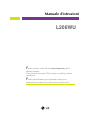 1
1
-
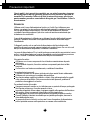 2
2
-
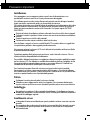 3
3
-
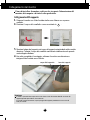 4
4
-
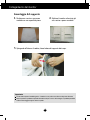 5
5
-
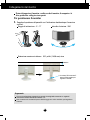 6
6
-
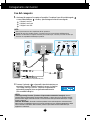 7
7
-
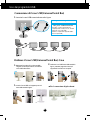 8
8
-
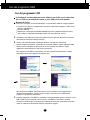 9
9
-
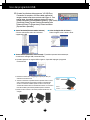 10
10
-
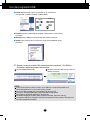 11
11
-
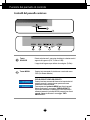 12
12
-
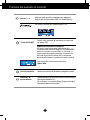 13
13
-
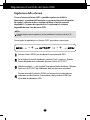 14
14
-
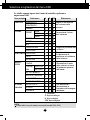 15
15
-
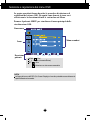 16
16
-
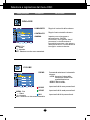 17
17
-
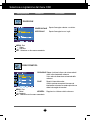 18
18
-
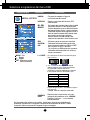 19
19
-
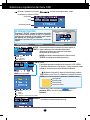 20
20
-
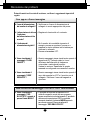 21
21
-
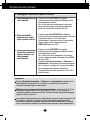 22
22
-
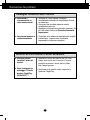 23
23
-
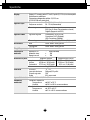 24
24
-
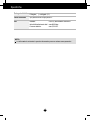 25
25
-
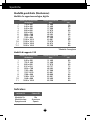 26
26
-
 27
27
-
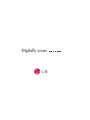 28
28